
Для того чтобы найти точные координаты на Яндекс Карте, достаточно выполнить несколько простых шагов, используя доступные инструменты платформы. Этот процесс можно выполнить как через веб-версию карты, так и через мобильное приложение. Важно понимать, что координаты представляют собой числовое значение долготы и широты, которые позволяют точно указать местоположение на земной поверхности.
Для поиска координат через браузер, откройте Яндекс.Карты и выполните поиск нужного адреса или прокачайте карту до нужной точки. Чтобы увидеть точные координаты, щелкните правой кнопкой мыши на нужной точке на карте, и в появившемся меню выберите опцию «Скопировать координаты». Эти данные будут отображаться в формате: сначала долгота, затем широта.
Важно: Убедитесь, что вы выбрали правильное место на карте, так как даже небольшие отклонения могут существенно изменить координаты.
Для мобильных устройств процесс аналогичен. Откройте приложение Яндекс Карты, найдите нужное место и долго удерживайте палец на карте в нужной точке. В меню, которое появится, выберите «Копировать координаты». Также можно поделиться ссылкой на это местоположение или использовать функцию «Прокладывание маршрута» для получения координат конечной точки.
Совет: Если вы хотите получить координаты нескольких точек, воспользуйтесь инструментом «Маршруты» и определите промежуточные пункты для получения точных значений.
Открытие Яндекс карт для поиска координат
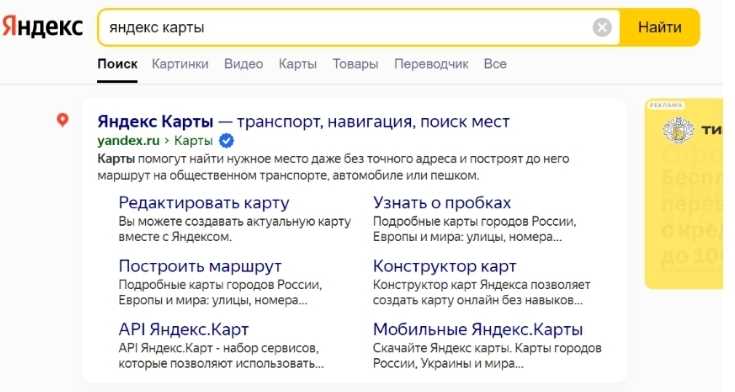
Для того чтобы найти координаты точки на Яндекс Картах, откройте сайт карт в браузере, перейдите по адресу https://yandex.ru/maps.
Далее следуйте простым шагам:
- Введите в поисковой строке нужный адрес или место. Яндекс Карты автоматически покажут соответствующее местоположение на карте.
- Нажмите правой кнопкой мыши на нужную точку на карте, где вы хотите узнать координаты.
- В открывшемся контекстном меню выберите пункт «Что здесь?».
- На экране отобразятся точные координаты этого места в формате широты и долготы.
Если вы хотите получить координаты не с помощью клика, а с помощью адреса, воспользуйтесь следующими методами:
- После ввода адреса в строку поиска, в нижней части экрана появится панель с его данными, включая координаты.
- Также можно воспользоваться функцией «Поделиться» для отправки координат места через ссылку.
Чтобы точнее зафиксировать местоположение, можно использовать возможность увеличения карты, пока нужная точка не будет идеально в центре экрана.
Использование контекстного меню для получения координат
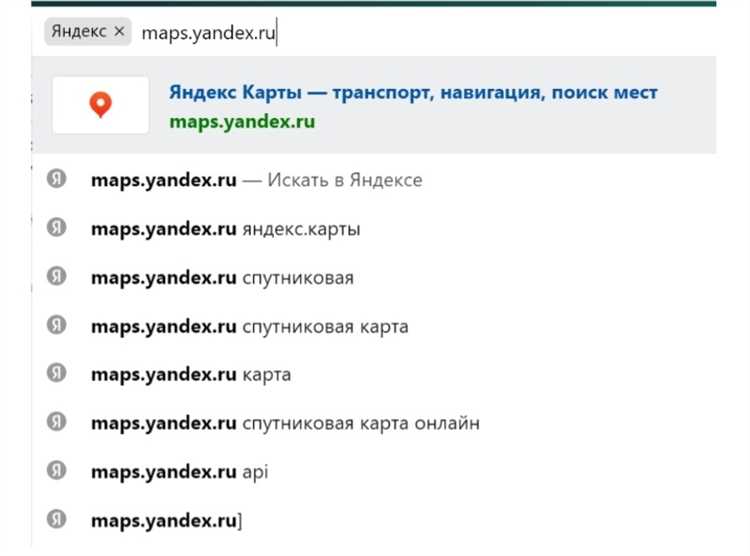
Для быстрого получения координат точки на Яндекс.Карте воспользуйтесь контекстным меню. Этот способ не требует сложных действий и позволяет точно определить местоположение. Чтобы это сделать, выполните следующие шаги:
1. Перейдите на Яндекс.Карты и найдите нужное место. Убедитесь, что на карте отображается необходимая область.
2. Кликните правой кнопкой мыши на интересующем участке карты. Появится контекстное меню с несколькими опциями.
3. В меню выберите пункт «Посмотреть координаты» (или аналогичный, в зависимости от версии карты). После этого откроется окно с точными координатами выбранной точки в формате широты и долготы.
4. Координаты можно скопировать или использовать в дальнейших действиях, например, для построения маршрута или создания метки на карте.
Этот метод прост и удобен, особенно когда необходимо быстро получить точные данные без дополнительных инструментов или настроек.
Как найти координаты с помощью правой кнопки мыши
Чтобы быстро получить координаты точки на Яндекс Карте, выполните следующие действия:
1. Откройте Яндекс Карты в браузере и найдите нужное место.
2. Наведите курсор на точку карты, координаты которой хотите узнать.
3. Кликните правой кнопкой мыши на выбранную точку. В появившемся контекстном меню выберите пункт «Что здесь?».
4. В нижней части экрана появится панель с информацией, где в разделе «Координаты» будут указаны точные значения долготы и широты для выбранной точки.
Этот способ позволяет мгновенно получить нужные данные без необходимости использовать дополнительные инструменты или плагины. Координаты отображаются в формате «широта, долгота».
Применение панели инструментов для определения местоположения
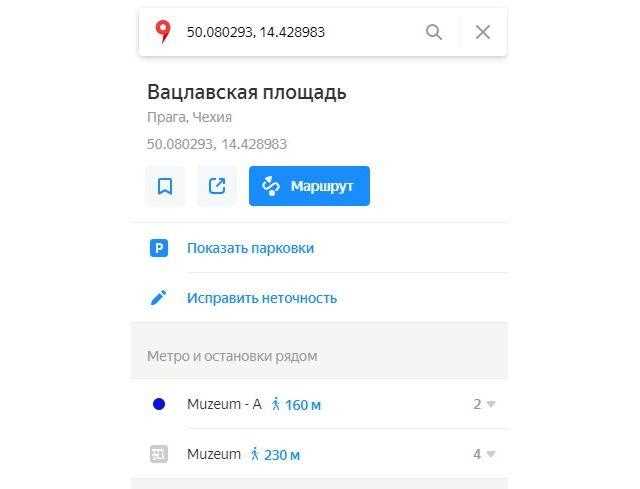
Панель инструментов на Яндекс.Картах предоставляет удобные средства для точного определения координат точки. Для этого достаточно активировать функцию определения местоположения, доступную через несколько простых шагов.
Чтобы использовать этот инструмент, откройте карту и найдите кнопку с изображением стрелки или значок «Местоположение», расположенный в правом нижнем углу экрана. Нажав на эту кнопку, вы получите точку на карте, соответствующую вашему текущему местоположению. Важно помнить, что для корректной работы функции необходимо разрешить доступ к геолокации в настройках браузера или устройства.
Для более точного определения местоположения можно использовать инструменты прокладывания маршрутов. После указания начальной и конечной точек на карте система автоматически покажет не только путь, но и точные координаты каждой из них. Это позволяет легко определить местоположение нужного объекта, даже если вы не знакомы с окружающей территорией.
Кроме того, в панели инструментов есть возможность использовать сетку координат для более точного нахождения объектов на карте. Включив эту опцию, вы сможете наглядно видеть широту и долготу выбранной области, что особенно полезно для определения координат в сложных или труднодоступных районах.
Как скопировать координаты точки на карте
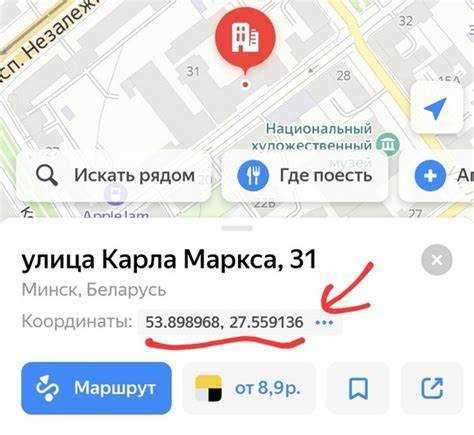
Чтобы скопировать координаты точки на Яндекс.Карте, выполните следующие шаги:
1. Откройте карту на сайте Яндекс.Карт или в мобильном приложении.
2. Найдите нужное место, используя поиск или просто перемещая карту.
3. Нажмите правой кнопкой мыши на точку на карте, координаты которой хотите скопировать. В мобильном приложении нажмите и удерживайте на экране в нужной точке.
4. В открывшемся контекстном меню выберите опцию «Копировать координаты» или аналогичную в мобильном приложении. Если такой опции нет, выберите «Посмотреть информацию о месте» или «Поделиться», и в открывшемся окне будет отображена ссылка с координатами.
5. После этого координаты (широта и долгота) скопируются в буфер обмена и могут быть вставлены в нужное место – например, в документ, чат или поисковую строку.
Определение точных координат с использованием функции поиска
Для точного определения координат на Яндекс.Картах используйте встроенную функцию поиска. Введите название места, улицы или название объекта в строку поиска. Важно указывать максимально точные данные, чтобы система могла точно найти нужное местоположение. Например, ввод адреса с указанием города и района даст лучший результат, чем просто название улицы.
После того как Яндекс.Карты отобразят найденное место, правый клик на маркере или месте на карте откроет контекстное меню. В нем выберите опцию «Что здесь?», и на экране появятся точные координаты в формате широты и долготы.
Для использования координат в других приложениях или сервисах достаточно скопировать данные из выпадающего меню. Они будут выглядеть как две числовые величины, разделённые запятой (например, 55.7558, 37.6173). Эти данные можно вставить в другие карты, системы навигации или использовать в анализе местоположений.
Чтобы улучшить точность, убедитесь, что геолокация на вашем устройстве включена. В мобильных версиях Яндекс.Карт использование GPS значительно повышает точность определения координат, особенно при нахождении в местах с низким уровнем сигнала.
Проверка координат через URL-адрес карты
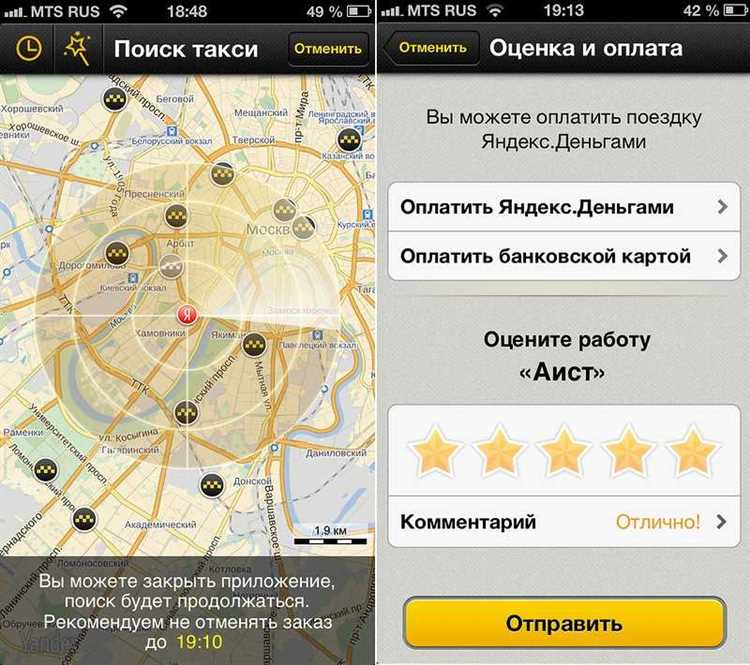
Для проверки координат на Яндекс.Карте можно использовать URL, который содержит информацию о точке. В этом случае достаточно просто открыть ссылку в браузере, и карта отобразит точное местоположение.
Основная структура URL для указания координат выглядит следующим образом:
https://yandex.ru/maps/?ll=широта,долгота&z=масштаб
Здесь:
- широта – географическая широта точки, например 55.7558;
- долгота – географическая долгота точки, например 37.6173;
- масштаб – уровень масштабирования карты, значение от 0 (максимальное приближение) до 20 (самое удаленное отображение). Значение масштаба можно не указывать, оно будет установлено по умолчанию.
Пример URL с координатами Москвы:
https://yandex.ru/maps/?ll=55.7558,37.6173&z=10
Чтобы проверить координаты, можно выполнить следующие шаги:
- Скопировать URL с координатами.
- Открыть его в браузере. Карта откроется с указанием точного местоположения.
- Если необходимо, вы можете отредактировать координаты в адресной строке и пересмотреть новое местоположение.
Этот способ удобен для быстрой проверки координат или для отображения точек на карте без необходимости использовать дополнительные инструменты.
Использование мобильного приложения Яндекс карты для получения координат
Для получения координат точки на Яндекс.Картах с помощью мобильного приложения, выполните несколько простых шагов. Откройте приложение и найдите нужное место на карте. После этого нажмите и удерживайте пальцем на нужной точке карты до появления метки.
Шаг 1: Откройте приложение Яндекс.Карты на вашем мобильном устройстве. Перейдите на нужный участок карты, используя зум или поисковую строку.
Шаг 2: Нажмите на экран в том месте карты, где вы хотите получить координаты. После этого на экране появится метка, обозначающая выбранную точку.
Шаг 3: Внизу экрана появится информация о выбранной точке, включая ее координаты в формате широты и долготы. Нажмите на эту информацию, чтобы скопировать координаты в буфер обмена.
Шаг 4: Теперь вы можете вставить скопированные координаты в любое приложение или использовать их для других целей, таких как передача местоположения или использование в навигации.
Дополнительно: В приложении можно использовать функцию «Поделиться», чтобы отправить координаты другим пользователям через мессенджеры или электронную почту.
Вопрос-ответ:
Как найти координаты точки на Яндекс карте?
Для того чтобы узнать координаты точки на Яндекс.Карте, нужно просто кликнуть правой кнопкой мыши по интересующей вас локации на карте. В появившемся меню выберите пункт «Что здесь?» и внизу экрана появится окно с координатами точки в виде широты и долготы. Также можно использовать панель поиска для ввода конкретного адреса и получения координат.
Можно ли узнать точные координаты с помощью мобильной версии Яндекс карт?
Да, в мобильной версии Яндекс.Карт также можно узнать координаты точек. Для этого необходимо зажать палец на месте, где вы хотите получить координаты, и на экране появится метка с информацией о широте и долготе этой точки. Также можно использовать поиск по адресу и сразу видеть координаты на экране.
Есть ли возможность получить координаты без использования интерфейса на Яндекс.Карте?
К сожалению, Яндекс.Карты не предоставляют прямую возможность получения координат без использования интерфейса. Однако можно воспользоваться сервисом Яндекс.Геокодер, который позволяет через API получить координаты по адресу или наоборот, найти адрес по координатам, если вы работаете с программированием или разработкой картографических приложений.
Почему Яндекс.Карты не всегда показывают точные координаты на мобильных устройствах?
Причины могут быть разные. Во-первых, это может быть связано с точностью GPS-сигнала на вашем мобильном устройстве. Во-вторых, погрешности могут возникать из-за особенностей работы карты, если используются старые данные или если интернет-соединение нестабильно. В таких случаях стоит попробовать обновить приложение или проверить настройки GPS на вашем устройстве для улучшения точности.






